온라인 게임 세계에서 부정행위는 점차 심각한 문제로 대두되고 있습니다. 특히 인기 있는 게임들은 종종 부당한 이득을 취하려는 목적으로 치트웨어를 사용하는 플레이어들로 인해 몸살을 앓고 있습니다. 정정당당하게 게임을 즐기려는 플레이어들에게는 이러한 상황이 매우 불리하게 작용하며, 결국 게임의 공정성을 유지하는 것은 게임 개발사의 책임이라고 할 수 있습니다.

BattlEye: 데이터 손상 오류 해결법
BattlEye는 게임 내 부정행위를 막기 위한 선도적인 소프트웨어 중 하나입니다. PUBG와 포트나이트와 같은 대형 게임들은 게임 서버를 부정행위로부터 보호하기 위해 이 소프트웨어를 사용합니다. 이러한 게임을 설치하면 BattlEye도 함께 설치됩니다.
하지만 BattlEye는 때때로 과도하게 작동하여, 부정행위가 아님에도 불구하고 게임 실행을 막는 경우가 있습니다. 만약 “BattlEye: 데이터 손상 오류”가 발생한다면, 아래 제시된 해결 방법들을 시도해보세요.
BattlEye 재설치하기
“BattlEye: 데이터 손상 오류”는 안티치트 소프트웨어 자체의 문제입니다. 이 문제를 해결하기 위해서는 BattlEye를 재설치해야 합니다. 가장 쉬운 방법은 Steam을 이용하는 것입니다.
먼저 BattlEye를 사용하는 모든 게임을 종료하고, Steam 클라이언트도 완전히 종료합니다. (시스템 트레이에서 실행 중인지 확인하십시오.) 그 다음, 파일 탐색기를 열고 다음 경로로 이동합니다.
C:Program FilesSteamLibrarysteamappscommonPUBGTslGameBinariesWin64BattlEye
해당 폴더에서 Uninstall 실행 파일을 실행합니다. 만약 BattlEye를 제거할 수 없다는 오류 메시지가 나타나면, 해당 폴더 전체를 삭제하십시오. 다음으로, Steam을 실행하고 라이브러리로 이동합니다. BattlEye를 사용하는 게임(예: PUBG)을 마우스 오른쪽 버튼으로 클릭하여 속성을 선택합니다. 로컬 파일 탭으로 이동한 후 “게임 파일 무결성 확인”을 클릭합니다. Steam이 파일들을 검사하고, 누락된 BattlEye 구성 요소를 복구하도록 허용합니다. 인증이 완료되면 BattlEye를 사용하는 게임을 다시 플레이할 수 있습니다.
게임 재설치하기
만약 “BattlEye: 데이터 손상” 오류가 지속된다면, 해당 오류를 발생시키는 게임을 완전히 재설치해 보세요.
제어판을 열고 “프로그램 > 프로그램 제거”로 이동합니다. 게임을 선택한 후 “제거” 버튼을 클릭합니다. 게임을 제거한 후 다시 설치하면 정상적으로 실행될 것입니다.
Steam 재설치하기
게임을 재설치했음에도 불구하고 “BattlEye: 데이터 손상” 오류가 계속 발생한다면, Steam 자체를 제거하고 다시 설치해야 할 수 있습니다. 이렇게 해도 게임 파일은 삭제되지 않습니다.
제어판을 열고 “프로그램 > 프로그램 제거”로 이동합니다. Steam을 선택하고 “제거” 버튼을 클릭합니다. 제거 후 Steam을 다시 다운로드하여 설치하면 됩니다.
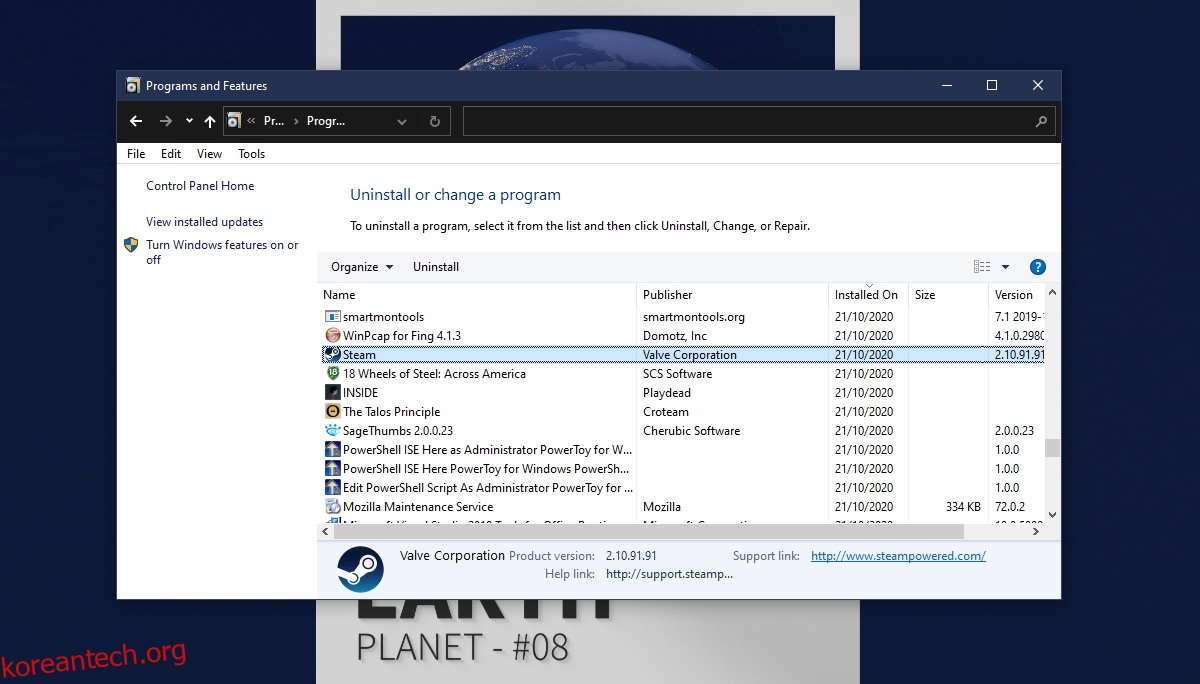
결론
BattlEye는 부정행위 방지 프로그램으로, 때로는 실행 중인 앱이 아무리 무해하더라도 치트 프로그램으로 오인하여 오작동할 수 있습니다. 이로 인해 “BattlEye: 데이터 손상” 오류가 발생할 수 있습니다. 게임에 영향을 주거나 오버레이를 추가하는 앱을 실행하고 있지 않은지 확인하면 대부분의 문제가 해결될 것입니다.